
Organizar archivos durante la importación en Final Cut Pro
Puedes elegir la forma de organizar el contenido cuando lo importas a Final Cut Pro.
Puedes copiar los archivos fuente en la biblioteca o enlazarlos en su ubicación actual. Si los archivos fuente tienen etiquetas del Finder o los nombres de las carpetas que contienen los archivos tienen nombres significativos, puedes optar por que las etiquetas y los nombres de carpeta se asignen a los archivos en forma de palabras clave durante la importación.
Si la grabación original contiene planos de personas, puedes hacer que Final Cut Pro analice la grabación durante la importación y que asigne palabras clave de la cantidad de personas que hay en cada plano y el tipo de plano que es.
Durante la importación, se crea una colección por palabra clave para cada palabra clave añadida a los clips. Selecciona una colección por palabra clave en la barra lateral de bibliotecas para ver todos los clips que tienen esa palabra clave asignada.
Para importar un archivo en Final Cut Pro, selecciona Archivo > Importar > Contenido, desplázate hasta el archivo que quieras importar, selecciónalo y, a continuación, haz clic en Importar.
Utiliza los ajustes del lado derecho de la ventana “Importar contenido” para seleccionar cómo quieres organizar el contenido importado en tu biblioteca:
Añadir los contenidos importados a un evento existente: Selecciona “Añadir a evento existente” y, a continuación, selecciona el evento en el menú desplegable.
Crear un evento nuevo: Selecciona “Crear evento nuevo en” y usa el menú desplegable para elegir la biblioteca en la que quieres crear el evento; a continuación, escribe un nombre (por ejemplo, “Boda de Juan y Eva”) en el campo de texto.
Para obtener más información sobre los eventos, consulta Introducción a las bibliotecas en Final Cut Pro. Si quieres importar contenido en una biblioteca nueva, debes crear una biblioteca nueva antes de importar tu contenido.
En la sección Archivos, selecciona una opción de almacenamiento de archivos:
Copiar en la biblioteca: Esta opción duplica los archivos de contenido y coloca las copias en la ubicación de almacenamiento de bibliotecas actual.
Nota: El nombre de esta opción cambia a “Copiar en la ubicación de almacenamiento de la biblioteca: nombre de la ubicación” cuando la biblioteca actual está definida en una ubicación de almacenamiento externa.
Para obtener información sobre la configuración de la ubicación del almacenamiento de la biblioteca, consulta Definir ubicaciones de almacenamiento en Final Cut Pro.
Dejar los archivos en su ubicación: Esta opción enlaza los archivos de contenido originales con su ubicación actual. Si importas archivos con esta opción seleccionada, Final Cut Pro crea enlaces simbólicos, que son archivos especiales que apuntan hacia los archivos de contenido sin copiarlos. Cuando se mueve, se copia o se hace una copia de seguridad de eventos y proyectos que usan esos archivos, solo se mueven o copian los enlaces simbólicos (no los archivos de contenido original). Si tras mover, copiar o hacer la copia de seguridad del proyecto o evento quieres reemplazar los enlaces simbólicos con los archivos de contenido original reales, selecciona los eventos y elige Archivo > Consolidar archivos de evento. Para obtener información sobre los archivos y los clips, consulta Archivos multimedia y clips en Final Cut Pro.
En la sección “Palabras clave”, selecciona cualquiera de las siguientes opciones:
De las etiquetas del Finder: Crea una palabra clave para cada etiqueta del Finder en los archivos que estás importando. Por cada palabra clave también se crea una colección por palabra clave. Para obtener más información sobre las etiquetas del Finder, consulta la Ayuda de macOS (haz clic en el escritorio para activar el Finder, selecciona Ayuda > “Ayuda de macOS” y busca “etiquetas”).
De las carpetas: Crea una palabra clave para cada nombre de carpeta y asigna dicha palabra a todos los archivos de la carpeta durante la importación. Además, se crea una colección por palabra clave para cada palabra clave.
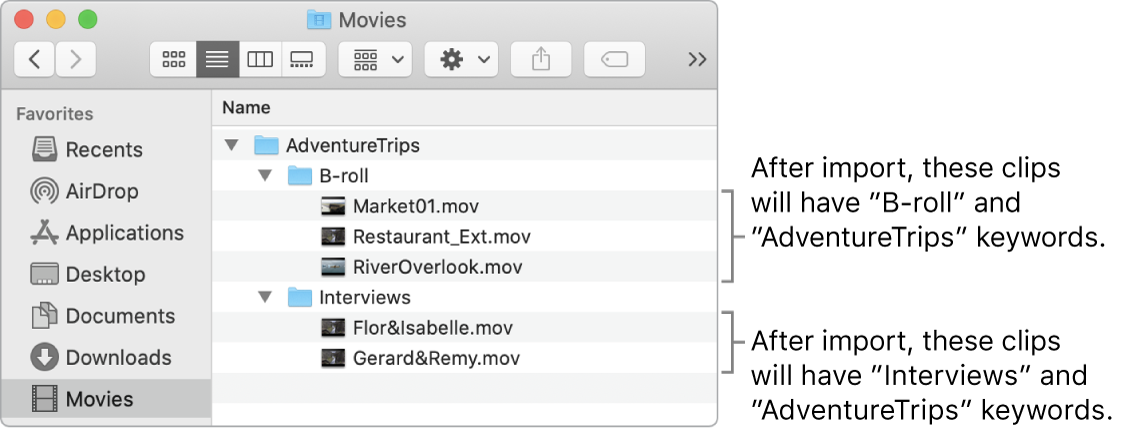
Buscar personas: Analiza clips de vídeo e imágenes fijas en busca del número de personas presentes y los tipos de tomas. Tras el análisis, alguna de las siguientes palabras clave se añadirá al clip: “Una persona”, “Dos personas”, Grupo, “Primer plano”, “Plano medio” y “Plano general” Por cada palabra clave también se crea una colección por palabra clave. La opción “Consolidar resultados de búsquedas de personas” simplifica y resume todas las palabras clave de análisis de “buscar personas”. Si se realiza un análisis en busca de personas, se recomienda seleccionar también la opción “Crear colecciones inteligentes tras el análisis”. Consulta Introducción al análisis de contenido en Final Cut Pro.
Si quieres anular la asignación automática de funciones, crear contenido proxy u optimizado, analizar el vídeo o analizar el audio, selecciona las opciones pertinentes en las secciones “Funciones de audio”, Transcodificación y Analizar.
Si no especificas que Final Cut Pro debe analizar el contenido durante el proceso de importación, puedes analizarlo más adelante en el explorador.
Haz clic en “Importar selección” o en “Importar todo”.
El botón Importar cambiará de nombre en función de la selección de clips. Por omisión, la ventana “Importar contenido” se cierra cuando haces clic en Importar. Ya puedes comenzar a trabajar con tus clips en el explorador. El contenido se importará en segundo plano.
Si has seleccionado alguna opción en el paso anterior, los archivos se transcodifican y optimizan cuando termina el proceso de importación. Puedes ver el progreso de la importación y otras tareas en segundo plano en la ventana “Tareas en segundo plano”.